Чтобы синхронизировать телевизор и мобильный телефон, недостаточно соединить два устройства с помощью USB-кабеля.
Как подключить телефон к телевизору: 3 простых способа
Доброе утро!
Каким бы умным ни был ваш телефон, у него есть один существенный недостаток: его экран довольно мал (особенно для выполнения определенных задач). А в некоторых случаях возникает необходимость подключения к телевизору:
- Просмотр фотографий или видео на большом экране,
- Возможность работать с интернет-страницами (с их полными версиями, а не «сжатыми» для мобильных устройств),
- играть в различные новые игры (можно добавить джойстик),
- просматривать память телефона, копировать из нее некоторые файлы и т.д.
В этой статье я покажу вам несколько простых способов подключения телевизора и телефона для выполнения вышеописанных ☝ действий (разумеется, мы будем использовать современные устройства).
👉 Больше на эту тему!
Как настроить передачу данных по Wi-Fi с телефона (Android) на ноутбук или компьютер.

Способы подключения телефона к ТВ
В общем, подключить телефон к телевизору через Wi-Fi можно несколькими способами:
- через локальное соединение, т.е. оба устройства подключаются к сети Wi-Fi через маршрутизатор (например) и «оказываются» в одной локальной сети. Затем используется DLNA / UPnP (на мой взгляд, не так удобно и просто, плюс не у всех есть роутер и т.д. и т.п.). ,
- Wi-Fi Direct (Wi-Fi Miracast): прямое подключение двух устройств через Wi-Fi. Это очень быстро и просто, и вам не нужно тратить лишние деньги на адаптеры и кабели (именно поэтому я буду рассматривать этот вариант 👇).
Сначала нужно открыть настройки телефона, перейти в Wi-Fi и активировать функцию «Wi-Fi Direct» (обычно она находится в дополнительном меню, чтобы ее открыть, нужно нажать на «три точки», см. пример ниже 👇).
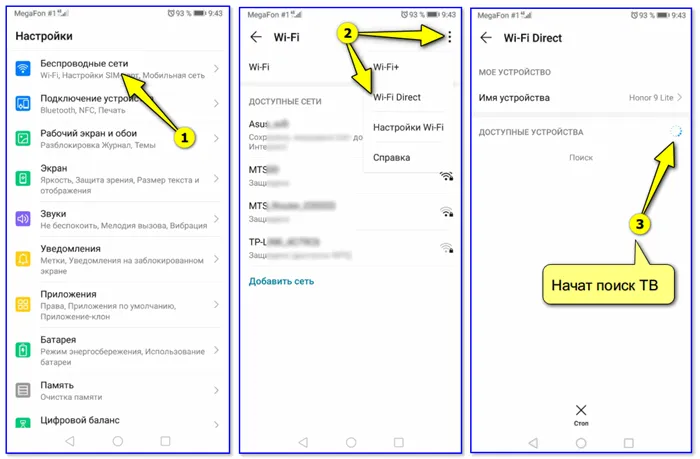
Активируйте Wi-Fi Direct на своем мобильном телефоне
Далее необходимо перейти на вкладку «Сеть» на телевизоре, а также включить Wi-Fi Direct: Как правило, устройства сразу же находят друг друга. Вам останется только подтвердить сопряжение устройств и дождаться завершения процесса.
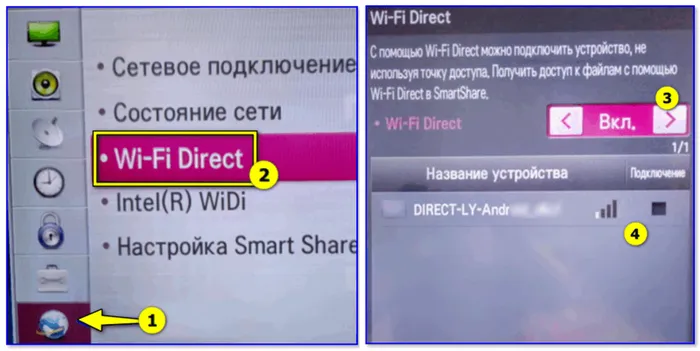
Wi-Fi Direct — настройка телевизора LG
Затем все, что вы видите на экране телефона, автоматически переносится на экран телевизора. Удобно?!

Конечно, если вы хотите использовать сопряженные устройства, крайне желательно подключить к телефону джойстик или клавиатуру (в этом вам помогут следующие инструкции).
👉 Инструкции!
1) Как подключить джойстик к телефону (Android).
2) Как подключить беспроводную клавиатуру к компьютеру и телефону (включая версию Bluetooth).
С помощью HDMI-интерфейса
Некоторые смартфоны и планшеты оснащены портами micro HDMI (см. фото ниже). Если ваше устройство также оснащено таким портом, подключить его с помощью обычного кабеля HDMI не составит труда!

Мобильные телефоны с портами micro-HDMI
- Купите кабель micro-HDMI-to-HDMI (продается в любом компьютерном магазине; вы можете заказать его на AliExpress по отличной цене),
- Подключите кабель к телевизору и телефону (рекомендуется сначала выключить телевизор, так как соединение может перегореть),
- Включите телевизор и откройте меню «Вход»: выберите порт, к которому вы подключили кабель от телефона (например, HDMI 2),
- После этого должна начаться автоматическая настройка изображения в соответствии с разрешением телевизора. Обычно это завершает процесс, и экран телефона автоматически появляется на экране телевизора.

Чтобы подключить телефон к телевизору через HDMI
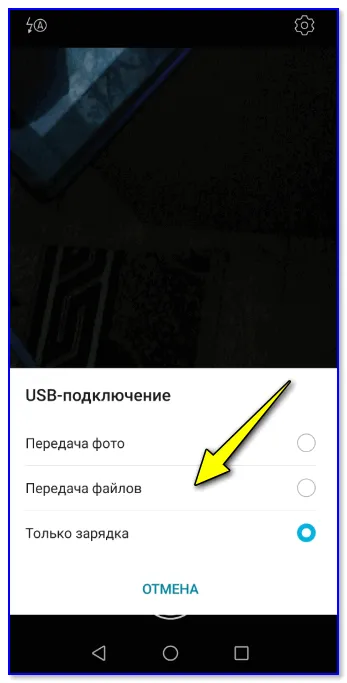
👉 Помогите!
Почему нет звука через HDMI на телевизоре, внешнем мониторе, приставке — Устранение проблемы
В отличие от USB-подключения, технология HDMI позволяет копировать изображения непосредственно с мобильного телефона на экран телевизора. Это обеспечивает высокое качество изображения и скорость передачи цифровых данных.
Варианты подключения
Чтобы правильно выполнить подключение, пользователь должен:
- Смартфон с ОС Android, IOS, Windows Phone или Chrome OS,
- USB-кабель, входящий в комплект поставки смартфона,
- Розетка для телевизора.
Существует три способа подключения телефона к телевизору через кабель USB:
- Подключение в качестве электронного устройства. Использование в качестве электронного устройства.
- Используйте свой мобильный телефон в качестве медиадекодера. Используется как плеер, воспроизводит фото и видео.
- Используйте беспроводные интерфейсы. В большинстве случаев используйте локальную удаленную сеть.
Инструкция
Пошаговое руководство по подключению мобильного телефона к телевизору через USB:

- Соедините два устройства одним кабелем. Подключите два устройства с помощью двух кабелей.
- Нажмите кнопку «AV», «Вход» или «Источник» на пульте дистанционного управления телевизора. Выберите «SD-карта» или «Телефон» (в зависимости от интерфейса меню телевизора).
- Через несколько секунд вы получите доступ к файлам на своем мобильном телефоне.
Это важно: многие файловые системы не поддерживаются операционной системой телевизора. Например, видеофайл в формате Avi не может быть воспроизведен на большинстве устройств.
Преимущества кабельного соединения:
- Быстрое время отклика,
- экономит ресурс батареи,
- подключение к интернету не требуется,
- возможность зарядки смартфона.
- Большинство файловых систем не поддерживаются,
- нет доступа в интернет,
- отсутствие возможности запуска приложений или игр.
Так что это классический вариант присоединения к телевизору. Кабель удобно брать с собой. Пользователю не нужно беспокоиться о программном обеспечении для сопряжения устройств. Стоимость кабеля начинается от 150 рублей, в зависимости от желаемой длины.
Проблемы при подключении и решения
Наиболее распространенные проблемы:
- устройство не распознано,
- телефон не заряжается через телевизор,
- вы можете видеть только фотографии.
Если мобильный телефон не распознается, проблема заключается в выборе типа соединения. Для смартфонов на базе Android и iOS существует специальная функция выбора способа подключения.
Инструкции по настройке соединения для Android:
- После подключения смартфона режим отображается в верхней части.
- Перейдите в верхнее меню и нажмите «Зарядка через USB».
Важно: Поддержка передачи данных доступна для всех телефонов Android, начиная с версии 6.0.0. Более старые версии прошивки могут только передавать и заряжать фотографии.
- Если нет возможности передачи данных, рекомендуется использовать режим «Камера (PTP)». Это позволяет отображать все фотографии, но видео- и аудиофайлы недоступны.
- Если меню опций не отображается, необходимо сначала подключить смартфон к компьютеру или ноутбуку. Затем снова выберите нужный режим и подключите мобильный телефон к телевизору.
Инструкции по настройке соединения для IOS:
- Если вы подключите устройство IOS напрямую, телевизор будет только заряжаться. Чтобы использовать IPhone или iPad в качестве устройства хранения данных, необходимо приобрести адаптер. Благодаря встроенному конвертеру вы можете подключить устройство с помощью AV-адаптера.
- Подключите адаптер к устройству с помощью стандартного зарядного кабеля. Задняя часть адаптера должна быть соединена с кабелем HDMI, который также подключается к задней или боковой панели телевизора.
- Нажмите кнопку «Source» на пульте дистанционного управления телевизора. Выберите «Номер HDMI» — в зависимости от номера подключения.
- Через несколько секунд изображение с мобильного телефона будет передано на экран телевизора.
Для синхронизации телевизора и мобильного телефона недостаточно просто соединить устройства с помощью USB-кабеля. Вставьте разъемы кабеля в соответствующие порты устройства, а затем займитесь настройкой программного обеспечения.
Инструкция
Существует три основных способа подключения телефона к телевизионному приемнику
- подключив его вместо основной электроники — тогда вы сможете передавать данные, менять имя и открывать все поддерживаемые записи,
- Использовать смартфон в качестве медиадекодера — эта опция позволяет использовать систему в качестве плеера, воспроизводить видео и просматривать изображения на большом экране,
- Используйте беспроводные интерфейсы — это относится к использованию удаленной или локальной сети.


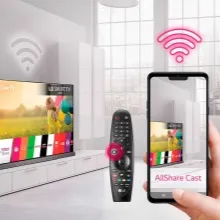
Подключение мобильного телефона к телевизору через интерфейс USB требует всего нескольких простых шагов. Подключите оба устройства через USB-кабель и убедитесь, что обе системы включены — т.е. включите кнопку «Пуск». С помощью пульта дистанционного управления установите режим «AV», «Вход» или «Источник», а затем выберите опцию «SD-карта» или «Телефон». Через несколько секунд вы получите доступ ко всем файлам на вашем мобильном телефоне.
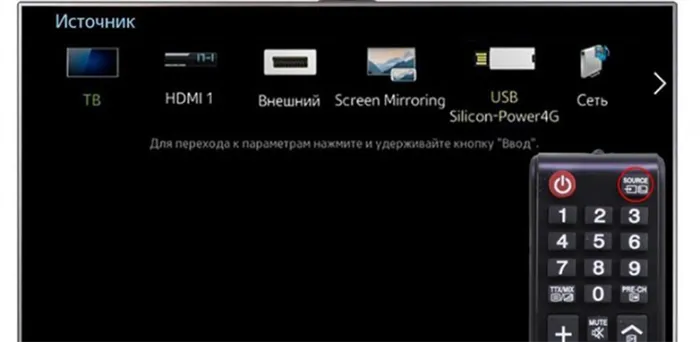
Обратите внимание, что многие файловые системы не поддерживаются операционной системой приемника. Например, файл AVI не будет работать на большинстве современных систем. Кабельное соединение имеет много преимуществ:
- Отзывчивость,
- возможность экономии заряда аккумулятора,
- вам не нужно подключаться к Интернету,
- возможность зарядки вашего устройства.
Однако он также не лишен недостатков:
- Некоторые файловые системы недоступны на телевизоре,
- нет возможности запускать игры и мобильные приложения.

Отсутствие подключения к Интернету некоторые пользователи также считают недостатком, поскольку в этом случае невозможно смотреть фильмы и программы в Интернете. Это классический способ подключения телефона к телевизору. Этот тип кабеля очень практичен, если вы берете его с собой в отпуск, например, в дачный дом или квартиру. В этом случае пользователю не нужно думать о программах, с которыми сопрягать устройство, а стоимость кабеля доступна практически каждому пользователю — в зависимости от размера кабеля цена начинается от 150-200 рублей.
Чтобы синхронизировать телевизор и мобильный телефон, недостаточно соединить два устройства с помощью USB-кабеля.
Штекер должен быть вставлен в соответствующие слоты на устройстве, после чего начинается настройка программного обеспечения. Сначала необходимо вызвать главное меню телевизора и выбрать там источник сигнала с помощью пульта дистанционного управления. В нашем случае это будет USB-соединение.
Как отобразить содержимое телефона?
С помощью специального программного обеспечения для зеркалирования экрана можно скопировать видеоконтент с устройства на телевизионный приемник. Руководство по подключению выглядит следующим образом.
- Вызовите контекстное меню мобильного телефона.
- Нажмите на блок «Видимость смартфона».
- Запустите функцию Screen Mirroring, нажав на соответствующий значок.
- Затем загрузите шторку уведомлений и выберите значок приложения «Smart View», которое отвечает за зеркалирование экрана.
- Затем необходимо поднести пульт дистанционного управления к телевизору, перейти в меню пользователя и выбрать вкладку «Зеркалирование экрана».
- Через несколько секунд на экране смартфона появится название марки телевизора, которое необходимо коснуться, чтобы активировать синхронизацию устройства.

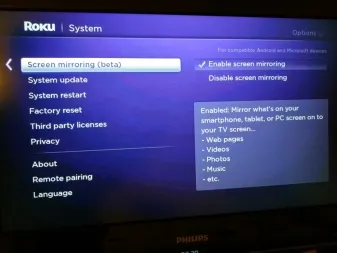
Такой тип подключения является оптимальным, поскольку в этом случае зарядка смартфона происходит точно так же, как и в других случаях, когда вместо карты памяти используется мобильный телефон.
Возможные проблемы
Иногда владелец мобильного телефона, который он подключает к телевизору, обнаруживает, что приемник просто не видит смартфон. В большинстве случаев возникает одна из следующих ошибок:
- телевизор не может найти смартфон,
- смартфон не заряжается через ТВ-приемник,
- Вид доступен только для фотографий.

Если телевизор не распознает смартфон, проблема, скорее всего, связана с опцией сопряжения. Смартфоны на базе Android и iOS имеют собственную опцию для выбора типа сопряжения. Чтобы установить нужный режим для Android, необходимо выполнить следующее.
- Подключите мобильный телефон. Как только это будет сделано, вы увидите значок режима в верхней части.
- Далее необходимо перейти в верхнее меню и выбрать пункт «Зарядка через USB».
- Установите флажок «Передать файлы».
Обратите внимание, что поддержка передачи данных предусмотрена для устройств Android с версией 6.0.0 или выше.
Если у вас более старая версия прошивки, вы можете только передавать фотографии или только заряжать. Помните об этом.
Если у вас нет нужного типа передачи данных, попробуйте режим «Камера (PTP)». В обоих случаях можно посмотреть фотографии, в то время как видео- и аудиозаписи будут недоступны. Может случиться так, что нужное меню просто не открывается. В этом случае лучше всего сначала подключить смартфон к ноутбуку или ПК. Затем пользователь должен снова настроить соответствующую функцию после повторного подключения к ТВ-приемнику.
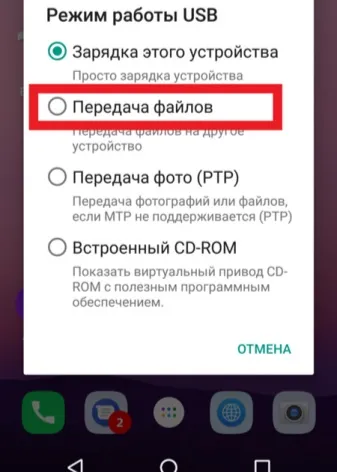
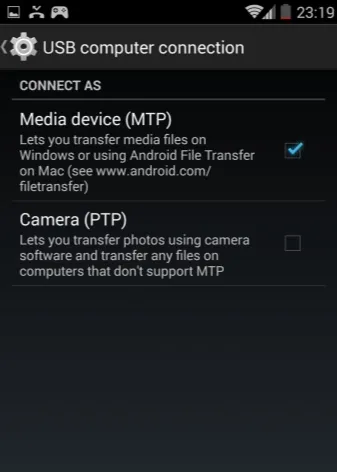
Настройки подключения для смартфонов iOS выполняются в соответствии со следующими инструкциями. Если вы подключаете устройство iOS напрямую, устройство только заряжается.
Если вы используете IPhone или iPad, вам обязательно понадобится адаптер — встроенный конвертер позволяет подключать устройства через AV-адаптер.
Подключите адаптер к телевизионному адаптеру с помощью обычного зарядного кабеля. Вставьте другую сторону адаптера в гнездо на боковой или задней панели телевизора. Нажмите кнопку «Источник» на пульте дистанционного управления и введите «Номер HDMI», который зависит от общего количества подключений на комплекте. После двух или трех повторов на экране появится запись.
Если не удается подключить смартфон к телевизору, необходимо выполнить следующие действия. Убедитесь, что оба устройства подключены к одной точке доступа. Если это не так, вам необходимо сделать подходящее подключение к одному источнику.


Основная проблема, с которой сталкиваются почти все пользователи, подключающие смартфон к телевизору через USB, — поддержка контента в форматах Avi и MP4. Некоторые модели не поддерживают эти форматы, поэтому необходимо заранее проверить это по техническим характеристикам устройства.
Использование смартфона в специальном режиме подключения
Для синхронизации телевизора и мобильного телефона недостаточно просто соединить устройства с помощью USB-кабеля. Вставьте разъемы кабеля в соответствующие порты устройства, а затем займитесь настройкой программного обеспечения.
С помощью пульта дистанционного управления вызовите главное меню телевизора и выберите источник сигнала. В данном случае это USB-соединение. Убедитесь, что на телефоне выбран режим подключения, например, «Передача данных». Если это не так, вы не сможете воспроизводить файлы. Для этого потяните вниз шторку уведомлений и выберите один из доступных вариантов.

Если вы подключаете смартфон к телевизору через USB, синхронизация в режиме отображения экрана не гарантируется. Это означает, что пользователь может воспроизводить файлы, хранящиеся на телефоне, но ни потоковое вещание, ни приложения, ни игры недоступны. Этот тип синхронизации лучше подходит для просмотра фотографий и видео на большом экране. Вы можете подключить свой смартфон к телевизору за несколько минут через USB. Этот процесс занимает очень мало времени.
Варианты подключения
Чтобы правильно выполнить подключение, пользователь должен:
- Смартфон с ОС Android, IOS, Windows Phone или Chrome OS,
- USB-кабель, входящий в комплект поставки смартфона,
- Розетка для телевизора.
Существует три способа подключения телефона к телевизору через кабель USB:
- Подключение в качестве электронного устройства. Использование в качестве электронного устройства.
- Используйте свой мобильный телефон в качестве медиадекодера. Используется как плеер, воспроизводит фото и видео.
- Используйте беспроводные интерфейсы. В большинстве случаев используйте локальную удаленную сеть.
Подключение при помощи USB
Давайте подробнее рассмотрим процесс подключения. Здесь, конечно, есть свои нюансы. Главное, чтобы устройства были совместимы друг с другом. Чтобы подключить телефон к телевизору через кабель USB, выполните несколько простых шагов. Для работы нам нужны следующие устройства:
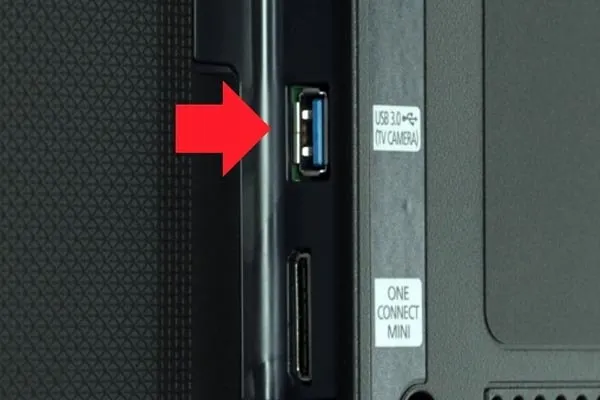
Таким образом, рабочий процесс выглядит следующим образом:
- Вставьте кабель в специально подготовленный USB-порт на нашем телевизоре.
- Включите телевизор и дождитесь загрузки пользовательского интерфейса.
- Теперь, когда экран включен, подключите устройство ко второму разъему USB-кабеля. Подождите.
- для получения звукового сигнала от устройства.
- Смартфон выдает короткое уведомление или открывает настройки. Появится окно с запросом на подключение и панель опций.
- Выберите «Режим накопителя» на панели. Такой же выбор мы делаем, когда подключаем устройство к компьютеру для передачи данных.
- На телевизоре перейдите к настройкам источника и нажмите на «USB-адаптер». Сейчас смартфон воспринимается им как стандартное устройство хранения данных: флешка или съемный жесткий диск. Убедитесь, что данные распознаны и что смартфон подключен.
Конечно, функциональность метода зависит от устройства, самого телевизора, системного программного обеспечения и совместимости. Если этот метод не сработает, вы всегда можете попробовать другие методы. Например, подключение через HDMI. Существует множество других возможностей. Это соединение особенно полезно для устройств Samsung. Также имеется возможность беспроводного подключения через WIFI, что значительно упрощает передачу данных.
Если способы подключения USB даже не отображаются на компьютере, рекомендуется активировать функцию отладки. Для этого необходимо разблокировать настройки разработчика — это возможно только на телефонах Android.
Как подключить телефон к телевизору − обзор всех доступных способов
Опытные пользователи знают несколько способов подключения телефона к телевизионному приемнику. Для этого используются как проводные (USB, HDMI и т.д.), так и беспроводные (Wi-Fi и т.д.) технологии. В подключении смартфона к телевизору нет ничего особенного, но и телевизионный приемник, и смартфон должны уметь это делать. Ниже описано, как подключить мобильный телефон к телевизору.
Для вывода изображения со смартфона на экран телевизионного приемника можно использовать технологию, при которой соответствующие гнезда (разъемы), которыми оснащены оба устройства, соединяются кабелем. Тип подключения определяет сам пользователь в зависимости от того, какими розетками оснащены его устройства и какими соединительными кабелями он располагает. Наиболее распространены соединения USB и HDMI, но могут использоваться и другие варианты.
Как правило, соединение между телефоном и трубкой осуществляется в следующем порядке:
- Оба устройства выключены. Рекомендуется отключить телевизор от электросети.
- Подключите концы соединительного кабеля к соответствующим гнездам каждого устройства.
- Включите телевизионный приемник и телефон.
- При необходимости настройте устройства в соответствии с инструкцией по эксплуатации.
Подключайте кабели к выходным гнездам телефона и телевизора только при выключенных обоих устройствах.
Преимуществом проводного соединения является более высокая скорость передачи данных и отсутствие «замораживания» видео.
Недостатком является то, что телефон подключается к ТВ-приемнику через длину соединительного кабеля.
Как подключить телефон к телевизору через USB
USB-соединение — один из самых распространенных способов подключения телефона к телевизору. Это связано с тем, что интерфейс USB теперь встроен практически во все модели современных цифровых устройств. Телефон оснащен портом micro USB на одной из боковых или торцевых сторон, а телевизор — стандартным портом USB.
Для того чтобы подключить телефон к телевизору, используют кабель micro-USB->USB.
Также необходимо настроить соответствующие режимы работы на устройствах.
| Устройство | Тип подключения | Функция |
| ТВ-приемник | USB | USB |
| Телефон (смартфон) | Micro USB | USB-накопитель |
USB-подключение позволяет использовать телефон в качестве устройства хранения данных (флэш-накопителя) и отображать на экране телевизора только те файлы, которые вы загрузили в память телефона. Изображение дисплея телефона нельзя просматривать непосредственно на экране телевизора.
Чтобы подключить телефон к телевизору через HDMI
В отличие от USB-подключения, технология HDMI позволяет копировать изображения непосредственно с мобильного телефона на экран телевизора. Это обеспечивает высокое качество изображения и скорость передачи цифровых данных.
Как можно подключить телефон к старому телевизору
Если подключение телефона к цифровому телевизионному приемнику не является сложным и может быть выполнено несколькими способами, то выполнение той же операции на старых телевизорах является более сложной задачей. В данном случае мы не будем рассматривать устаревшие модели, к которым можно было подключить только кассетный магнитофон для записи телевизионных программ, а остановимся на некоторых устаревших ЖК-телевизорах, оснащенных достаточно большим количеством входных и выходных гнезд, к которым можно подключать различные внешние устройства, где выходной сигнал реализован в данном формате:
- RGB — подключается с помощью разъемов SKART,
- Компонентный сигнал (Y Pb Pr) — подается с помощью разъемов RCA,
- S-Video — применяется на 4- или 5-контактных круглых разъемах,
- Композитный сигнал RCA, объединяющий все элементы видеосигнала, подключается через разъем «RCA».
Все эти внешние устройства подключаются через специальные разъемы на задней панели ТВ-приемника.
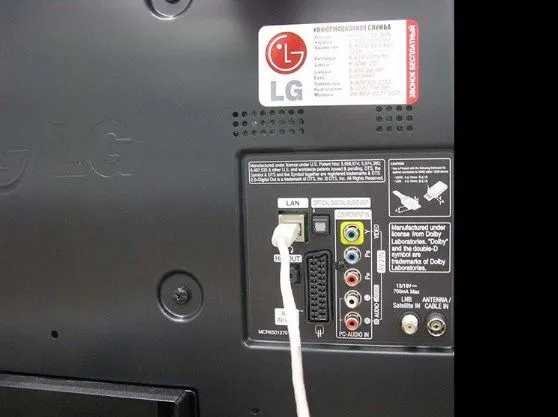
Каждый из этих телевизионных разъёмов можно использовать для присоединения смартфона, используя для этого соответствующий переходной кабель. Трудность заключается в том, чтобы найти на радиорынке подходящий переходник типа micro-USB->RCA, micro-USB->SKART или micro-USB->S-Video.
Как управлять телевизором со смартфона
Смартфон постепенно становится глобальным мультимедийным центром, заменяя собой почти все устройства, которые пользователи используют в повседневной жизни. Теперь его можно использовать как плеер, видеокамеру, диктофон, радио- и телеприемник. Естественно, после знакомства с такой гибкостью у владельца смартфона возникает неосознанное желание использовать его и для управления телевизором в своем доме. В отличие от пульта дистанционного управления телевизором, который всегда теряется, смартфон всегда «под рукой».
Следует отметить, что функционал смартфона вполне способен выполнять функции пульта дистанционного управления для современного телевизионного приемника. Для этого достаточно загрузить соответствующее приложение на свой смартфон и активировать его. При этом разработчики предлагают как универсальные программы, позволяющие управлять простыми функциями различных телевизоров, так и «фирменные» программы, превращающие смартфон в полноценный пульт дистанционного управления для определенного модельного ряда известных производителей (Sony, LG, Philips и др.).
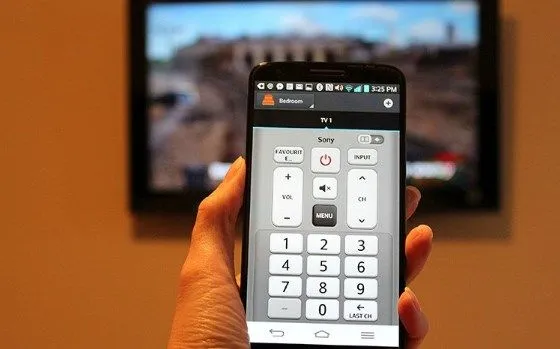
В Google Play Store вы можете найти нужную программу и загрузить ее бесплатно.
Среди программ общего назначения, которые могут превратить ваш смартфон в простой пульт дистанционного управления, приложение TV Remote является наиболее интересным.
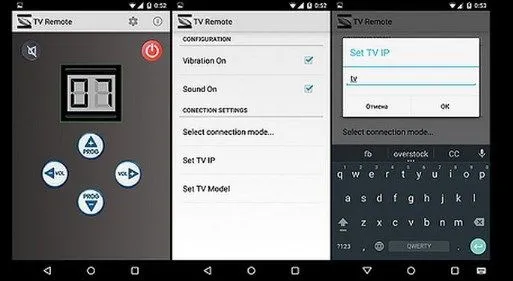
Это приложение характеризуется большой гибкостью. Смартфон, на котором он активирован, позволяет подключиться одним из трех способов:
На экране смартфона необходимо выбрать модель ТВ-приемника, ввести IP-адрес и задать способ подключения.
С помощью приложения TV Remote вы можете включать и выключать телевизор, переключать канал, регулировать громкость и отключать звук во время просмотра телепередач.
Рассмотрев множество способов подключения смартфонов к телевизионным приемникам любого производителя, мы убедились, что это довольно просто. Используя один из существующих шаблонов, вы можете вывести на большой экран фотографии, фильмы и т.д. Все, что вам нужно, — это мобильный телефон и телевизионный приемник, поддерживающий соответствующие стандарты.
Как осуществляется связь? В зависимости от модели телевизора цвет и расположение розеток могут сильно отличаться. Если вы не можете найти подходящую розетку, обратитесь к инструкции по эксплуатации вашего телевизора. В большинстве случаев соединение можно осуществить только путем приобретения специальных адаптеров.
Что нужно для подключения телефона к телевизору через USB
Подключение мобильного телефона к телевизору через USB-кабель максимально просто. Смартфоны и телевизоры оснащены этим интерфейсом. Чтобы синхронизировать необходимые устройства:
- Обычный USB-кабель,
- Мобильное устройство работает на базе Android или другой операционной системы,
- Телевизор с функциональным интерфейсом USB.
Кабель входит в базовую комплектацию смартфонов, так как является частью зарядного устройства. Главное, чтобы подключенный мобильный телефон и телевизор были совместимы. Обычно проблем с подключением не возникает.
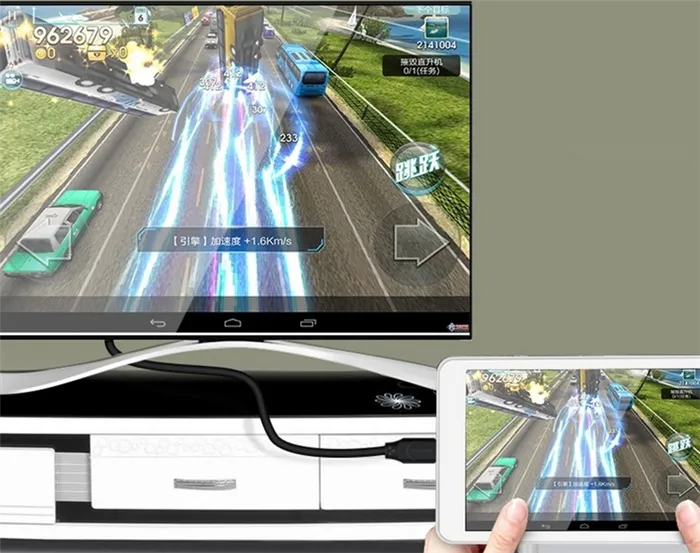
Порядок действий
Пошаговые инструкции по подключению мобильного телефона к телевизору:
- Вставьте кабель в соответствующее гнездо на задней или боковой панели телевизора.

- Подключите другой конец кабеля к разъему на мобильном телефоне.

- Включите телевизор и дождитесь окончания приема.
- Смартфон сообщит вам о новом подключении, и вы должны выбрать соответствующую опцию «Использовать как устройство хранения». В принципе, все работает так же, как и при подключении смартфона к компьютеру.

- Возьмите пульт дистанционного управления телевизора и откройте список источников сигнала. Выберите «USB».
Теперь телевизор распознает ваше мобильное устройство как обычный USB-накопитель. На экране отобразится соответствующий интерфейс. Работа с ним такая же, как и с обычным USB-накопителем на ПК или ноутбуке. Вы можете использовать пульт дистанционного управления для переключения между папками и воспроизведения различных файлов.
Вы также можете подключить планшет к телевизору с помощью этих инструкций. Особых различий нет.

Как отобразить содержимое телефона на телевизоре
Единственный способ скопировать видео с телефона на телевизор — использовать дополнительное программное обеспечение — Screen Mirroring. Это фирменная утилита компании Samsung, поэтому такое подключение возможно только в том случае, если вы используете мобильное устройство и телевизор этого производителя.
Инструкции:
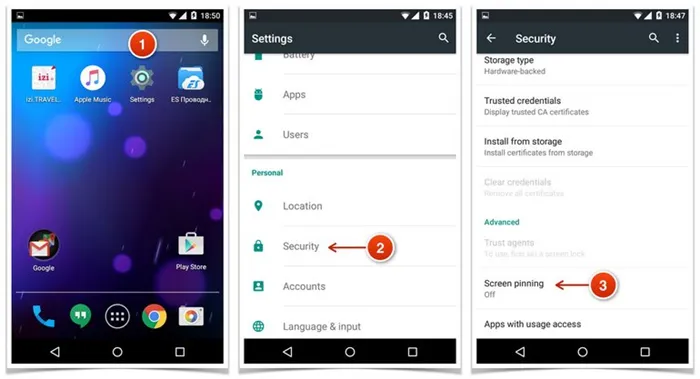
- Выберите раздел Screen Mirroring на смартфоне.
- Активируйте опцию Screen Mirroring, нажав на соответствующую кнопку.
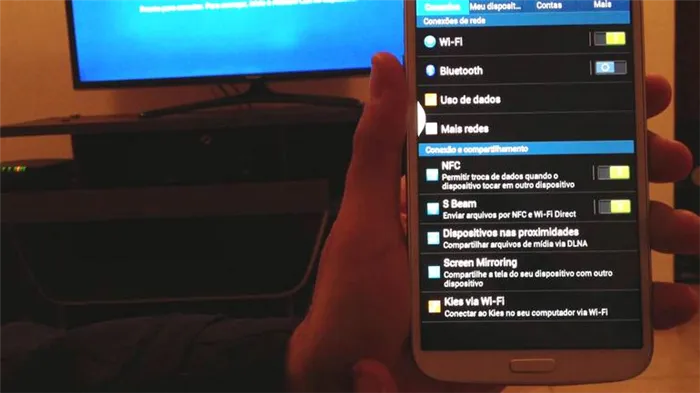
- Откройте занавес уведомлений. Коснитесь значка приложения Screen Mirroring Smart View.
- Возьмите пульт дистанционного управления телевизора и перейдите в главное меню. Перейдите на вкладку «Зеркалирование экрана».
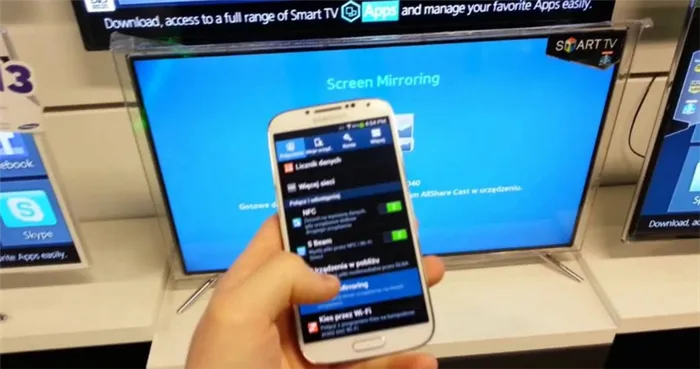
- Всего через 2-3 секунды название телевизора появится на экране вашего мобильного устройства. Нажмите на него, чтобы начать процесс синхронизации.
Такой способ подключения смартфона к телевизору хорош тем, что мобильное устройство заряжается во время работы. Это происходит, когда мобильный телефон используется в качестве устройства хранения данных.
Возможно, при установлении соединения вы активировали неправильный режим. Иногда смартфон автоматически подключает опцию MTP (Media Transfer Protocol). В этом случае при подключении устройств необходимо изменить режим на «PTP» или «USB-устройство», а затем попытаться включить его снова.
Как Подключить Телефон к Телевизору Через AirPlay – Способ #6
Производители устройств Apple полностью позаботились о своих пользователях, выпустив современную приставку нового поколения Apple TV.
Сегодня он по праву считается одним из самых удобных и быстрых способов подключения смартфона к телевизору для просмотра любого контента на устройстве Apple. Поддержка всех видов форматов обеспечивает возможность передачи на телевизор фотографий и видеоклипов. Вы также сможете играть в игры, но не на самой высокой скорости.
Этот способ подключения доступен только для устройств Apple, сопряжение возможно с любым современным плазменным экраном. Это простой и удобный метод, который уже опробован и оценен владельцами устройств Apple. Apple имеет полезную встроенную функцию под названием «AirPlay», которая позволяет подключить устройство к телевизору через приставку Apple.
Этот метод дает вам доступ к таким функциям, как просмотр и воспроизведение веб-контента, навигация по веб-сайтам, выполнение и создание презентаций, а также доступ к любимым играм на большом экране.
Это важно: ваша цель — проверить подключение обоих устройств, которые должны быть назначены на одну и ту же беспроводную сеть. На iPhone перейдите в главное меню, затем в «Управление» и «Перерисовка экрана». В новом меню выберите «Apple TV» из списка.
Как Подключить Телефон к Телевизору Через Chromecast – Способ #7

Этот способ подключения подходит как для устройств Apple, так и для смартфонов Android, а в качестве монитора подойдет любой современный плазменный экран. Вам придется отдельно приобрести приставку Chromecast, но затраты стоят того ради функциональности, удобства и простоты использования.
Новая технология беспроводной передачи и вещания от разработчиков из Google. Для полной функциональности необходима приставка, которая подключается к экрану телевизора через HDMI. Вам доступны такие функции, как зеркальное отображение экрана вашего устройства на экране телевизора, установка и использование утилит, потоковая передача презентаций, просмотр слайд-шоу, просмотр медиафайлов всех видов и доступ к играм, которые особенно интересны заядлым геймерам. Вы можете приобрести стандартную, более дешевую версию консоли или немного доплатить и получить устройство с расширенными возможностями и поддержкой формата 4K.
Как подключить телевизионную приставку:
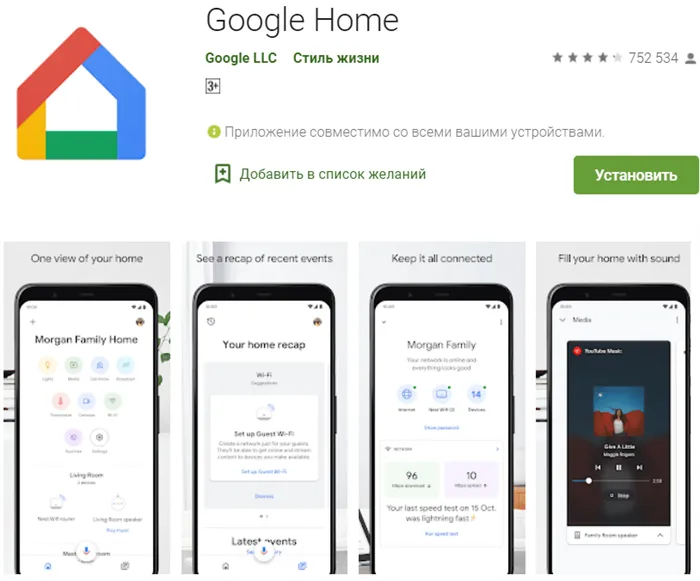
- Во-первых, купите Google Chromecast и подключите кабель Yusb к разъему телевизора (сзади или сбоку).
- В новом меню, открывшемся на экране телевизора, выберите подключение приставки (HDMI) и подключите ее к доступной сети Wi-Fi.
- Загрузите и установите «Google Home» на свое мобильное устройство (подходит для устройств Android и iOS).
- Войдите в свой аккаунт Google, откройте загруженное приложение и настройте его.
- Используйте меню в приложении для запуска потокового контента и выберите Chromecast из списка доступных устройств.
Как Подключить Старый ТВ к Телефону Через RCA – Способ #8

А как быть тем, кто не успел приобрести современный телевизор, но хочет подключить мобильное устройство к телевизору старого поколения? Эти телевизоры имели только стандартные для того времени разъемы RCA, для подключения которых требовался специальный переходник, называемый «тюльпаном».
Резюме. Для подключения такого телевизора необходим подходящий адаптер для смартфона и переходник RCA-HDMI. Да, по сравнению с вышеперечисленными типами подключения, качество передачи и сигнала не так хорошо, как у более современных устройств, но лучше так, чем вообще никак.
Как осуществляется связь? Чтобы воспроизвести медиафайлы с мобильного телефона на телевизоре, зайдите в главное меню телевизора и выберите значок адаптера «Тюльпан» в списке возможных источников. Измените источник изображения с «RCA» для лучшего отображения фото- и видеофайлов на экране телевизора.

Этот тип штекера до сих пор можно встретить в современных телевизорах многих ведущих производителей, поскольку он является одним из самых распространенных. Для подключения мобильного устройства к телевизору необходим кабель 3xRCA, который представляет собой комбинацию из трех проводов — красного, белого и желтого. Два кабеля отвечают за передачу стереозвука, один — за передачу видео. Все три кабеля взаимозаменяемы, а цветовая маркировка служит исключительно для удобства пользователя и максимально быстрого подключения к гнездам в соответствии с цветовой схемой на задней панели телевизора.
Отчет. Сложный характер подключения стороннего оборудования к телевизионной панели значительно снижает качество передаваемого сигнала и трансляции, будь то фотографии, видео или аудиофайлы. Если в телевизоре также имеется гнездо HDMI, подключение следует выполнять через него, так как это значительно улучшает качество сигнала при передаче.

Как осуществляется связь? В зависимости от модели телевизора цвет и расположение розеток могут сильно отличаться. Если вы не можете найти подходящую розетку, обратитесь к инструкции по эксплуатации вашего телевизора. В большинстве случаев соединение можно осуществить только путем приобретения специальных адаптеров.
Сначала нажмите «SOURCE» на пульте дистанционного управления, затем выберите «AV» и нажмите «Enter», когда появится новое меню со списком источников.
Ознакомившись со списком возможных вариантов подключения мобильного устройства к телевизору, вы обязательно найдете вариант, который идеально подойдет именно вам. Затем вы можете вывести смартфон и телевизор на новый уровень, используя его в качестве приставки или улучшая качество изображения и видео на большом экране.








